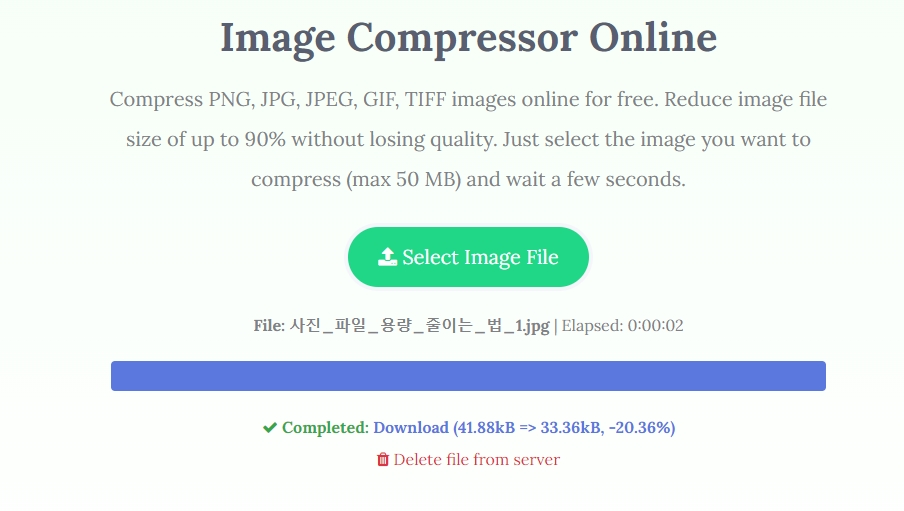사진 파일 용량이 너무 커서 고민이셨나요? 별도의 프로그램을 설치하지 않아도 윈도우에 기본으로 내장된 사진 앱의 '이미지 크기 조정' 기능을 이용하면 아주 간단하게 해결할 수 있습니다. 화질과 해상도를 직접 조절할 수 있어 편리하며, 이 방법이 번거롭게 느껴진다면 온라인 이미지 편집 사이트를 활용하는 방법도 좋은 대안이 될 수 있습니다.
윈도우 사진 앱으로 사진 파일 용량 줄이는 법
가장 먼저, 용량을 줄이고 싶은 사진 파일을 더블 클릭해서 열어주세요. 윈도우 운영체제를 사용하신다면 기본적으로 '사진'이라는 프로그램으로 열리게 됩니다. 이 방법은 누구나 쉽게 따라 할 수 있는 사진 파일 용량 줄이는 법의 첫 단계입니다.
사진이 열렸다면 화면 위쪽을 잘 살펴보세요. 여러 아이콘 중에 점 세 개가 찍힌 '더 보기' 메뉴가 보일 거예요. 이 버튼을 클릭하면 사진을 편집할 수 있는 다양한 기능들이 나타나는데, 여기서 우리는 이미지의 크기를 조절하는 메뉴를 선택할 것입니다.

점 세 개 메뉴를 누르면 여러 가지 선택지가 나타납니다. 그중에서 우리는 파일 크기와 직접적으로 관련된 '이미지 크기 조정' 항목을 찾아 클릭해주면 됩니다. 이 기능을 통해 사진의 해상도나 품질을 변경하여 파일의 전체적인 용량을 효과적으로 줄일 수 있습니다.
이곳에서는 사진의 크기를 원하는 대로 바꿀 수 있는 설정 창이 나타납니다. 복잡한 과정 없이 아주 직관적으로 용량을 관리할 수 있어 매우 편리한 기능이니, 겁먹지 말고 다음 단계를 따라오세요.
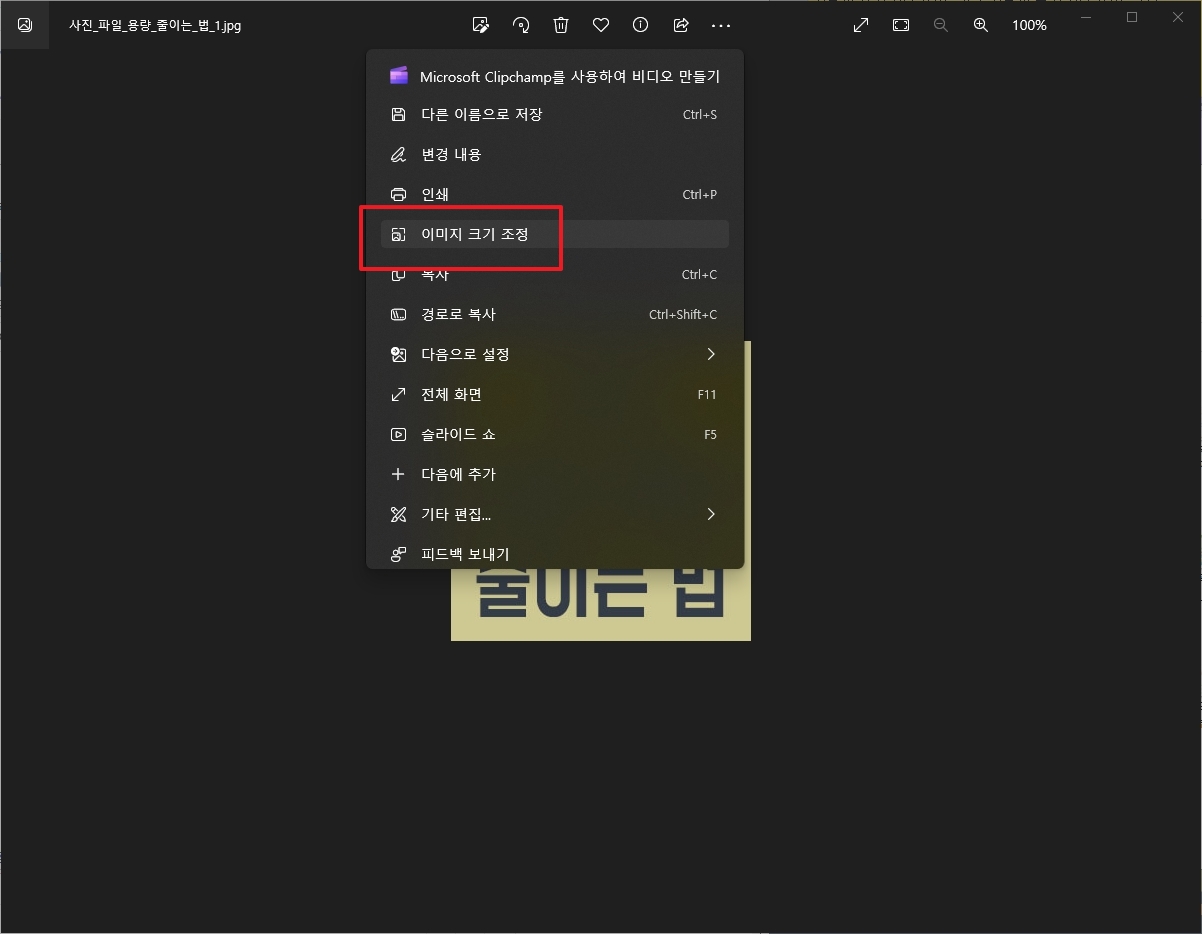
이미지 크기 조정 창이 열리면 몇 가지 미리 설정된 값들이 보입니다. 예를 들어 '프로필 사진 및 미리 보기용'이나 '이메일 및 메시지용'처럼 용도에 맞게 크기를 자동으로 조절해주는 편리한 기능입니다. 하지만 우리는 더 세밀한 조정을 위해 '지정 크기 정의'를 선택해 보겠습니다.
지정 크기 정의를 사용하면 너비와 높이, 그리고 화질까지 직접 원하는 수치로 설정할 수 있어 원하는 용량에 최대한 가깝게 맞출 수 있다는 장점이 있습니다. 이를 통해 유연한 파일 관리가 가능해집니다.
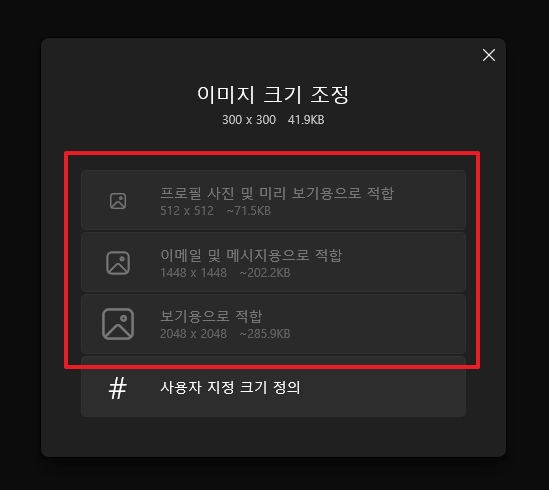
지정 크기 정의 화면에서는 너비와 높이를 픽셀 단위로 직접 입력할 수 있습니다. 이때 '가로 세로 비율 유지'에 체크해두면 한쪽 값만 변경해도 원본 비율에 맞게 다른 쪽 값이 자동으로 조절되어 사진이 찌그러지는 것을 방지할 수 있습니다.
가장 중요한 부분은 바로 '품질' 슬라이드입니다. 이 값을 낮출수록 파일 용량은 크게 줄어들지만, 화질도 함께 저하됩니다. 너무 심하게 낮추면 이미지가 깨져 보일 수 있으니, 적절한 타협점을 찾아 '크기 조정된 복사본 저장' 버튼을 눌러 마무리합니다.
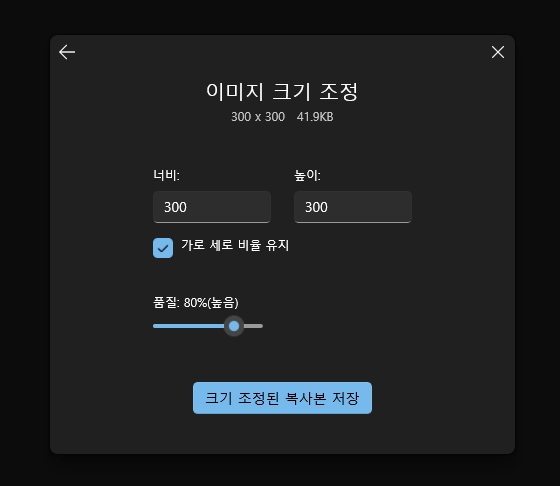
온라인 사이트로 사진 용량 줄이기
만약 윈도우 사진 앱 사용이 어렵거나 다른 환경이라면, 온라인에서 이미지 크기를 줄여주는 웹사이트를 이용하는 것도 좋은 방법입니다. 검색창에 'reduce image size'와 같은 키워드로 검색하면 수많은 사이트가 나타납니다.
대부분의 사이트들은 비슷한 방식으로 작동하며, 별도의 회원가입이나 프로그램 설치 없이 바로 이용할 수 있어 매우 간편합니다. 마음에 드는 곳을 골라 접속해 주세요.

사이트에 접속하면 보통 'Select Image' 또는 '이미지 선택'과 같은 버튼이 가장 먼저 보입니다. 이 버튼을 클릭하여 파일 탐색기를 열고, 용량을 줄이고 싶은 사진을 선택하여 업로드합니다.
사이트에 따라 한 번에 여러 장의 사진을 올릴 수도 있고, 압축률이나 해상도를 조절하는 옵션을 제공하기도 합니다. 사용법은 매우 간단하니 화면의 안내에 따라 진행하면 됩니다.
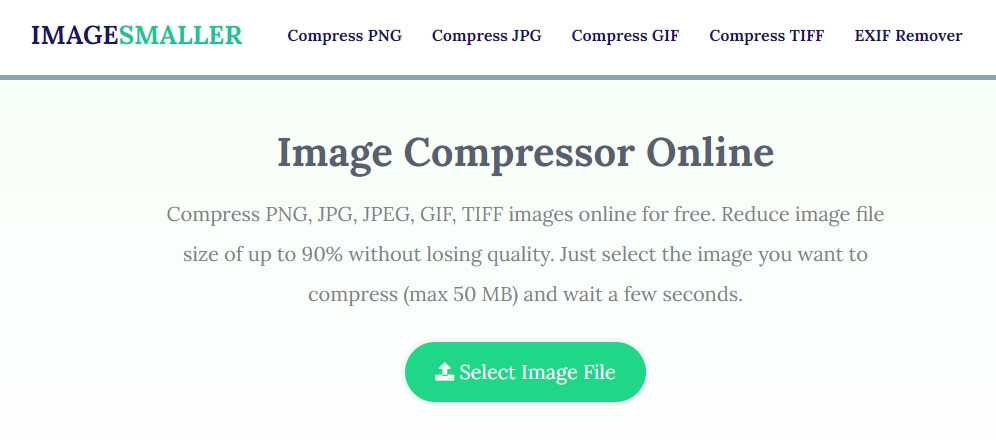
사진을 업로드하고 잠시 기다리면 변환 과정이 자동으로 진행됩니다. 작업이 완료되면 원본 파일 용량과 얼마나 줄어들었는지를 퍼센트로 보여주며, 'Download' 버튼을 통해 결과물을 내려받을 수 있습니다.
이처럼 온라인 사이트를 이용하면 클릭 몇 번만으로 빠르고 쉽게 파일 크기를 줄일 수 있어 매우 효율적입니다. 급하게 사진 용량을 줄여야 할 때 유용하게 활용해 보세요.